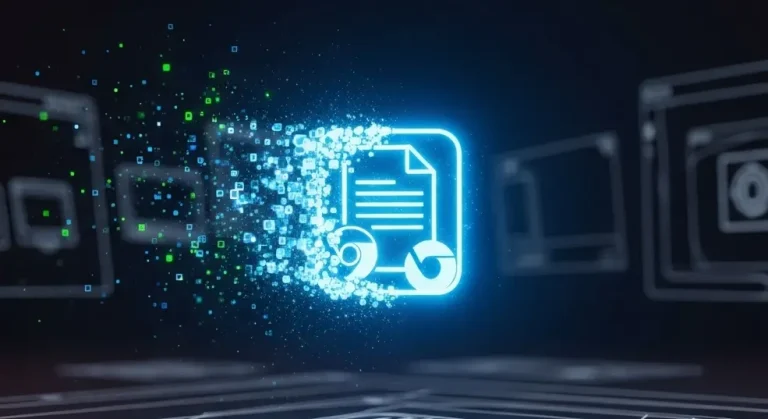A digitális világban szinte mindennapos, hogy szoftvereket telepítünk és távolítunk el a számítógépünkről. Legyen szó egy új játékról, egy ideiglenesen használt segédprogramról vagy egy már szükségtelenné vált alkalmazásról, a cél mindig az, hogy eltűnjön a gépünkről. De vajon elég-e csupán rákattintani a „Program eltávolítása” gombra? A rövid válasz: gyakran nem. Ez a cikk segít megérteni, miért olyan fontos a teljes szoftver eltávolítás, és hogyan végezhetjük el azt lépésről lépésre, nyom nélkül.
Miért Fontos a Teljes Eltávolítás?
Amikor egy programot eltávolítunk, a legtöbb felhasználó azt gondolja, hogy a szoftver és minden, ami hozzá tartozik, teljesen eltűnt a rendszerről. Sajnos ez ritkán van így. Gyakran maradnak hátra úgynevezett „nyomok” a merevlemezen és a rendszerleíró adatbázisban. Ezek a maradványok számos problémát okozhatnak:
- Merevlemez-foglaltság: A felgyülemlett, fölösleges fájlok és mappák indokolatlanul foglalják a helyet a merevlemezen, különösen SSD-k esetén.
- Teljesítményromlás: A hátramaradt, sérült vagy felesleges rendszerleíró bejegyzések, automatikusan induló szolgáltatások vagy ütemezett feladatok lelassíthatják a rendszer indulását és működését.
- Szoftverkonfliktusok: Különösen frissítés vagy újratelepítés esetén a régi verzió nyomai konfliktusokat okozhatnak az újjal, instabil működéshez vagy összeomlásokhoz vezetve.
- Biztonsági kockázatok: Elavult, nem használt fájlok tartalmazhatnak sérülékenységeket, amelyeket kártevők kihasználhatnak.
A Standard Eltávolítási Módszerek és Korlátaik
Windows Rendszeren
A leggyakoribb módja a programok eltávolításának Windows alatt a Vezérlőpulton vagy a Beállításokban található „Alkalmazások” menüpont.
- Nyissa meg a Start menüt, majd kattintson a Beállítások (fogaskerék ikon).
- Válassza az Alkalmazások, majd az Alkalmazások és szolgáltatások menüpontot.
- Keresse meg a törölni kívánt programot a listában, kattintson rá, majd válassza az Eltávolítás opciót.
Régebbi Windows verziókon a Vezérlőpult > Programok és Szolgáltatások útvonalon érhető el. Ez a módszer elindítja a szoftver saját eltávolító rutinját, amely általában a program fő fájljait törli.
macOS Rendszeren
macOS alatt a programok eltávolítása gyakran egyszerűbbnek tűnik:
- Nyissa meg a Fingert.
- Navigáljon az Alkalmazások (Applications) mappába.
- Húzza a törölni kívánt alkalmazást a Kukába.
- Ezután ürítse ki a Kukát.
Ez a módszer rendkívül felhasználóbarát, de sajnos itt is gyakran maradnak hátra a felhasználói adatok, preferenciák és gyorsítótár-fájlok a ~/Library mappában.
Linux Rendszeren
Linux disztribúciókon a programok eltávolítása a csomagkezelő rendszertől függ. Példák:
- Debian/Ubuntu (APT): Nyissa meg a terminált, és használja a
sudo apt remove <csomagnév>parancsot. Azsudo apt purge <csomagnév>parancs a konfigurációs fájlokat is megpróbálja eltávolítani. - Fedora/CentOS (YUM/DNF): Használja a
sudo dnf remove <csomagnév>parancsot. - Arch Linux (Pacman): Használja a
sudo pacman -R <csomagnév>(csak a program) vagysudo pacman -Rs <csomagnév>(függőségekkel együtt, ha azok nem szükségesek más programnak) parancsot.
A Linux csomagkezelők általában alaposabbak, de még így is maradhatnak felhasználói specifikus konfigurációs fájlok a felhasználó saját mappájában (pl. ~/.config/, ~/.local/share/).
Miért Maradnak Nyomok?
A standard eltávolítási folyamatok gyakran nem tudják, vagy nem is akarják teljesen eltávolítani a programmal kapcsolatos összes adatot. Ennek okai:
- Rendszerleíró Adatbázis (Windows Registry): A programok telepítéskor bejegyzéseket hoznak létre a Registryben, amelyek a beállításaikat, licenszinformációikat és fájltársításaikat tárolják. Az eltávolító rutinok gyakran csak a legfontosabb bejegyzéseket törlik.
- Konfigurációs és Adatfájlok: Sok program a felhasználói adatokat (pl. mentések, beállítások, preferenciák) elkülönítetten tárolja. Windows alatt ezek jellemzően az
AppData(Roaming,Local,LocalLow) és aProgramDatamappákban találhatók. macOS-en a~/Librarymappában, Linuxon a felhasználó home mappájában lévő rejtett könyvtárakban (pl.~/.config) vannak. Ezeket általában nem törlik az eltávolító programok, hátha később újra telepíti a felhasználó a szoftvert, és szüksége lesz rájuk. - Ideiglenes Fájlok és Gyorsítótár: A programok működésük során ideiglenes fájlokat hozhatnak létre, vagy gyorsítótár-adatokat gyűjthetnek, amelyek az eltávolítás után is megmaradhatnak.
- Illesztőprogramok és Szolgáltatások: Egyes komplexebb szoftverek (pl. biztonsági programok, hardvereszközök szoftverei) saját illesztőprogramokat vagy háttérben futó szolgáltatásokat telepítenek, amelyek maradványai bonyolultabb eltávolítást igényelhetnek.
- Ütemezett Feladatok: Néhány program ütemezett feladatokat hoz létre, például automatikus frissítésekhez vagy karbantartáshoz. Ezek az eltávolítás után is aktívak maradhatnak.
Haladó Eltávolítási Technikák: Így Törölj Teljesen Mindent!
A teljes eltávolítás eléréséhez két fő megközelítés létezik: harmadik féltől származó eltávolító szoftverek használata, vagy manuális tisztítás.
1. Harmadik Féltől Származó Eltávolító Szoftverek Használata
Ezek a programok kifejezetten arra lettek kifejlesztve, hogy felkutassák és eltávolítsák a hátramaradt fájlokat és regisztrációs bejegyzéseket a szoftverek után. Sokat megfigyelik a telepítési folyamatot is, hogy pontosan tudják, mely fájlokat és bejegyzéseket hozta létre az adott program.
Népszerű lehetőségek:
- Revo Uninstaller (Windows): Az egyik legelismertebb eszköz. Képes a programok alapos eltávolítására, és alaposan átvizsgálja a rendszert a maradék fájlok és regisztrációs bejegyzések után. Van ingyenes és fizetős verziója is.
- IObit Uninstaller (Windows): Hasonló a Revo-hoz, szintén erős funkcionalitással rendelkezik a makacs programok és a böngésző bővítmények eltávolítására.
- Geek Uninstaller (Windows): Könnyű, hordozható és hatékony eszköz. Gyorsan eltávolítja a programokat és megtalálja a maradványokat.
- AppCleaner (macOS): Egy nagyszerű ingyenes eszköz macOS-re, amely az alkalmazásokat a hozzájuk tartozó összes fájllal együtt húzza a kukába.
- CleanMyMac X (macOS): Átfogó rendszerkarbantartó eszköz, amely magában foglal egy erős eltávolító modult is.
Hogyan működnek?
A legtöbb ilyen program az alábbi lépéseket követi:
- Elindítják a szoftver saját eltávolító rutinját.
- Miután az lefutott, átvizsgálják a merevlemezt és a rendszerleíró adatbázist (Windows esetén) a program nevére, a gyártó nevére és a kapcsolódó kulcsszavakra vonatkozóan.
- Felajánlják a talált maradványok törlését. Itt legyünk óvatosak, és csak olyan tételeket töröljünk, amelyekről biztosan tudjuk, hogy az adott programhoz tartoznak.
Ezek az eszközök a legegyszerűbb és legbiztonságosabb módjai a teljes szoftver eltávolításnak a legtöbb felhasználó számára.
2. Manuális Tisztítás (haladó felhasználóknak)
Amennyiben nem szeretne harmadik féltől származó szoftvert használni, vagy egy különösen makacs programmal van dolga, a manuális tisztítás lehet a megoldás. Fontos: a manuális tisztítás hibái súlyos rendszerproblémákhoz vezethetnek! Mindig készítsen biztonsági mentést a rendszerleíró adatbázisról, mielőtt módosítja azt!
Windows Rendszeren:
- Standard eltávolítás: Először mindig próbálja meg a programot a Windows beépített „Alkalmazások és szolgáltatások” menüjében eltávolítani.
- Rendszerleíró Adatbázis (Registry) tisztítása:
- Nyomja meg a
Win + Rbillentyűket, írja be aregeditparancsot, és nyomja meg az Entert. - FONTOS: Mielőtt bármit is törölne, készítsen biztonsági másolatot a Registryről (Fájl > Exportálás).
- A Registry szerkesztőben használja a
Ctrl + Fbillentyűket a kereséshez. Keressen rá a program nevére, a gyártó nevére (pl. „Adobe”, „Microsoft”) és a kapcsolódó kulcsszavakra. - Töröljön minden releváns kulcsot és értéket, de csak azokat, amelyekről teljesen biztos, hogy a törölt programhoz tartoznak. Különösen figyeljen a
HKEY_CURRENT_USERSoftwareés aHKEY_LOCAL_MACHINESOFTWAREágakra.
- Nyomja meg a
- Fájlrendszer tisztítása (fölösleges fájlok eltávolítása):
- Nyissa meg a Fájlkezelőt, és ellenőrizze a következő mappákat (gyakran rejtettek, be kell kapcsolni a rejtett elemek megjelenítését):
C:Program FilesC:Program Files (x86)(64 bites rendszereken)C:ProgramDataC:Users[Felhasználóneved]AppDataRoamingC:Users[Felhasználóneved]AppDataLocalC:Users[Felhasználóneved]AppDataLocalLowC:Users[Felhasználóneved]Documents(néha ide is mentenek programok adatokat)
- Keressen a törölt program nevére vagy a gyártó nevére vonatkozó mappákat, és törölje őket.
- Tisztítsa meg az ideiglenes fájlokat: Nyomja meg a
Win + Rbillentyűket, írja be a%TEMP%, majd utána atempparancsot (külön-külön), és töröljön mindent, ami törölhető.
- Nyissa meg a Fájlkezelőt, és ellenőrizze a következő mappákat (gyakran rejtettek, be kell kapcsolni a rejtett elemek megjelenítését):
- Böngésző bővítmények: Ha a program böngésző bővítményeket telepített, távolítsa el azokat a böngészője beállításain keresztül.
- Ütemezett feladatok: Nyissa meg a Feladatütemezőt (keresse a Start menüben), és törölje a törölt programhoz tartozó feladatokat.
- Szolgáltatások: Nyissa meg a Szolgáltatásokat (keresse a Start menüben:
services.msc), és állítsa le/tiltsa le/törölje a törölt programhoz tartozó szolgáltatásokat. Legyen nagyon óvatos itt!
macOS Rendszeren:
- Standard eltávolítás: Először húzza a programot az Alkalmazások mappából a Kukába.
- Maradványok eltávolítása a Könyvtár (Library) mappából:
- Nyissa meg a Findert.
- A felső menüsorban kattintson az Ugrás (Go) menüpontra, majd tartsa lenyomva az
Option(Alt) gombot. Megjelenik a Könyvtár (Library) menüpont. Kattintson rá. - Ebben a mappában keressen a törölt program nevére vagy a gyártó nevére vonatkozó mappákat a következő helyeken:
Application SupportCachesLaunchAgentsLaunchDaemonsPreferences
- Húzza a talált mappákat a Kukába, majd ürítse ki azt.
- Nézze meg a fő rendszer Könyvtár mappáját is:
/Library(nem a felhasználói ~Library).
Linux Rendszeren:
A csomagkezelő használata után a manuális tisztítás főleg a felhasználói konfigurációs fájlokat jelenti:
- Fájlrendszer tisztítása:
- Ellenőrizze a felhasználói home mappájában lévő rejtett könyvtárakat:
~/.config/~/.local/share/~/.cache/- Más, programspecifikus rejtett mappák (pl.
~/.<programnév>)
- Keresse meg és törölje a törölt programhoz tartozó mappákat vagy fájlokat.
- Ellenőrizze a felhasználói home mappájában lévő rejtett könyvtárakat:
Különleges Esetek
- Makacs Programok: Néha egy program nem távolítható el a normál módon, mert sérült az eltávolítója, vagy valamilyen folyamat akadályozza. Ilyenkor érdemes megpróbálni Csökkentett módban (Safe Mode) elindítani a rendszert (Windows esetén), és onnan megkísérelni az eltávolítást.
- Kártevő Szoftverek (Malware/Adware): A vírusok és adware-ek eltávolítása speciális antimalware programokat igényel (pl. Malwarebytes, Avast, Windows Defender). Ezek nem standard programok, és az eltávolításuk is eltérő.
- Előtelepített „Bloatware”: A gyártók által előtelepített, felesleges szoftverek (bloatware) eltávolítása néha különösen nehézkes lehet, és egyes esetekben nem is ajánlott a rendszer stabilitásának megőrzése érdekében.
Megelőzési Tippek
A legjobb, ha már a telepítéskor odafigyelünk, hogy a jövőben minél kevesebb nyom maradjon hátra:
- Tudatos Telepítés: Amikor programot telepít, mindig válassza az „Egyéni” (Custom) vagy „Haladó” (Advanced) telepítési opciót az „Expressz” vagy „Ajánlott” helyett. Így elkerülheti a kéretlen szoftverek, böngésző eszköztárak vagy egyéb kiegészítők telepítését.
- Használjon Jó Minőségű Eltávolító Szoftvert: Ha rendszeresen telepít és távolít el szoftvereket, érdemes befektetni egy megbízható harmadik féltől származó eltávolító programba. Ez rengeteg időt és energiát spórolhat meg.
- Rendszeres Karbantartás: Futtasson rendszeres lemezkarbantartást és ideiglenes fájlok törlését a beépített eszközökkel vagy dedikált programokkal (pl. CCleaner, bár utóbbi használatával legyünk óvatosak, csak a legalapvetőbb funkcióit használjuk). Ez segíti a rendszer optimalizálást.
Összefoglalás
A programok teljes eltávolítása nem csupán a merevlemezén szabadít fel helyet, hanem hozzájárul rendszere stabilitásához, sebességéhez és biztonságához is. Bár a standard eltávolítási módszerek egyszerűek, ritkán távolítják el az összes nyomot. A harmadik féltől származó eltávolító szoftverek jelentős segítséget nyújtanak ebben, míg a manuális tisztítás – bár kockázatosabb – teljes kontrollt biztosít. Válassza azt a módszert, amely a leginkább megfelel az Ön tudásszintjének és igényeinek, és élvezze a tiszta, gyors és problémamentes számítógépes élményt!